2024 年 2 月 9 日から行われたほぼ一日でゲームを作るゲームジャム「第43回あほげー」に参加しました。
無料でゲームも作れる Unity を用いて、そのゲームジャムで作成したゲームの主要な部分について機能ごとに作り方を紹介します。





1回目(全5回)の今回は、スマートフォンから PC 、コンシューマ機まで様々なデバイスで最適化された描画機能 URP を用いたプロジェクトの作成、2D 用 URP の作成とプロジェクトの Graphics の設定の変更方法について紹介します。
※ Unity のバージョンは 2022.3.19f1、 Unity Hub のバージョンは 3.7.0 です。
※ 説明の画像には「いらすとや」様の画像が含まれています。
URP の設定
Unity Hub で 2D (URP) テンプレートを選択してプロジェクトを作成します。
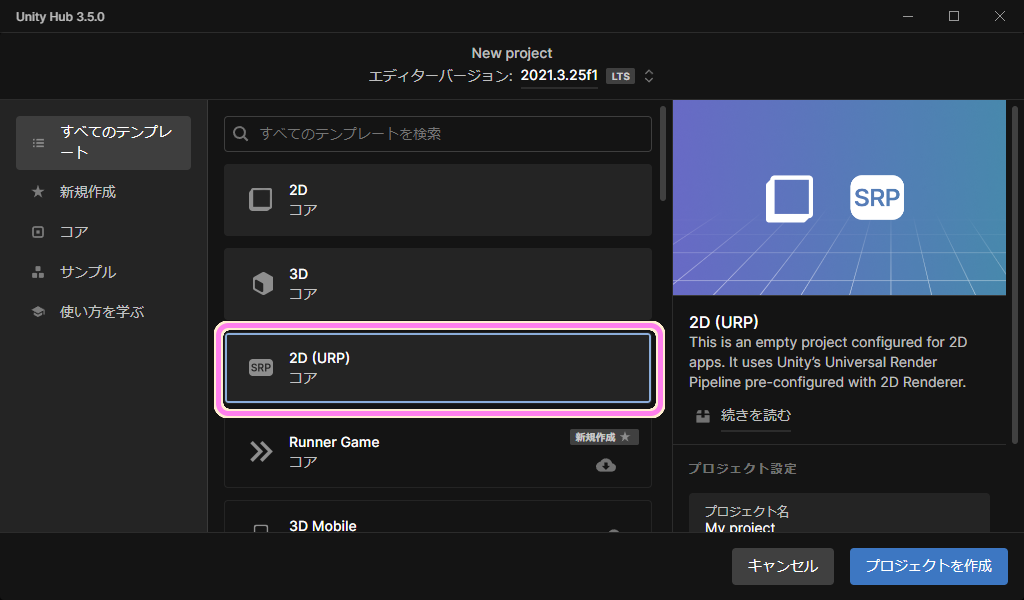
公式ガイドによると「要件と設定 | Universal RP | 14.0.2」によると、URP アセットを作成して、それを Project 設定の Graphics ページの Scriptable Render Pipeline Settings フィールドに設定すれば準備完了です。
※公式ガイドでは 2D テンプレートを選択していますが、今回は 2D (URP) テンプレートでプロジェクトを作成しました。
URP を作成するには Project ウィンドウの作成するフォルダの余白を右クリックして表示されたメニュー「Create」→「Renderer」→「URP Asset (with 2D Renderer) 」を選択します。
※他の URP アセットも選択できます。
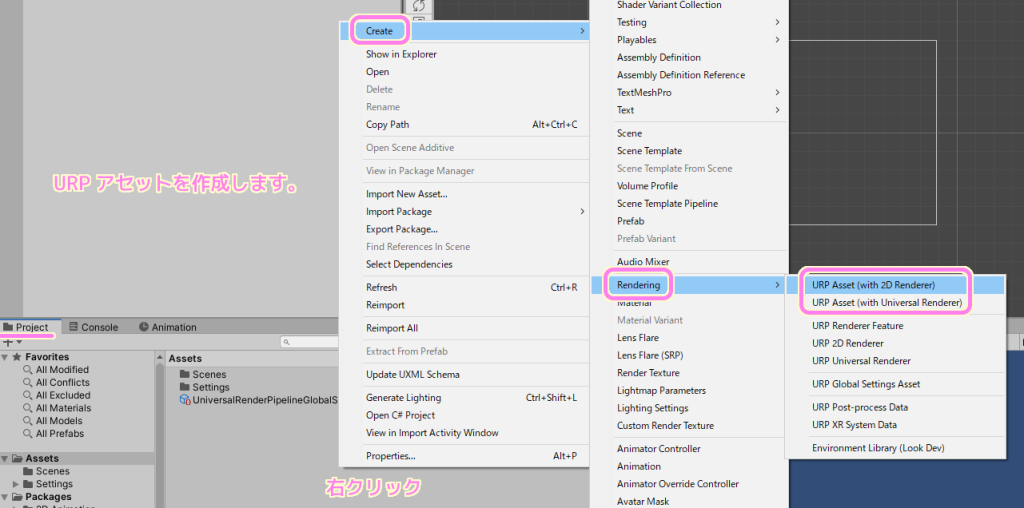
作成した直後の URP アセットをリネームすると、その名前の後に _Renderer が追加された別のアセットも作成されました。
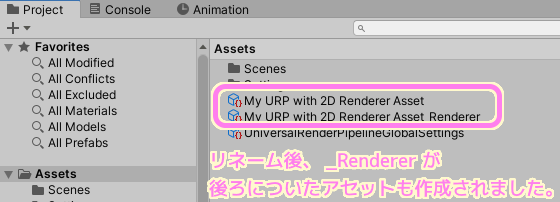
メニュー「Edit」→「Project Settings」で「プロジェクト設定」ウィンドウを開き、 Graphics ページの Scriptable Render Pipeline Settings フィールドで、作成した URP アセットを選択します。
2D (URP) テンプレートで作成したプロジェクトだったからか、最初から UniversalRP (Universal Render Pipeline Asset) が設定されていましたが、 2D のゲームを作成するので作成した URP with 2D Renderer に変更します。

「Render Pipeline の変更には少し時間がかかるかもしれません」というダイアログが表示されますが Continue ボタンを押して続行します。
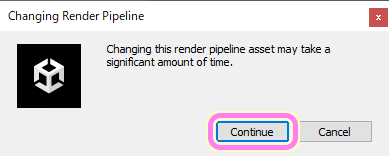
Scriptable Render Pipeline Settings フィールドの URP アセットは数秒で変更されました。
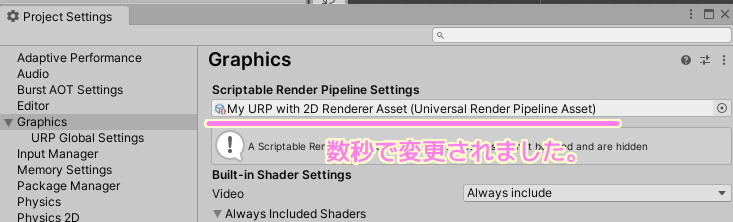
URP 切り替えのタイミングで以下のエラーが表示されましたが、 Clear で消去しました。
#それ以降、このエラーメッセージは発生しませんでした。
Destroying object multiple times. Don’t use DestroyImmediate on the same object in OnDisable or OnDestroy.
UnityEngine.GUIUtility:ProcessEvent (int,intptr,bool&)オブジェクトを複数回破壊します。 OnDisable または OnDestroy の同じオブジェクトに対して DestroyImmediate を使用しないでください。
Unity URP 変更の際に発生したエラーのメッセージと Google 翻訳
UnityEngine.GUIUtility:ProcessEvent (int,intptr,bool&)

これで URP アセットの設定が完了しました。
URP アセットは変更して試してみる
今回のように、URP アセットは作成してすでに設定してあるものから変更ができます。
以下の引用のように公式ガイドでは、様々な URP アセットに変更して実行環境ごとにパフォーマンスが良いものを選ぶことを推奨しています。
URP の使用を開始したら、グラフィックス設定で URP アセットをスワップして、組み合わせをテストし、プロジェクトやプラットフォームに最も合うものを確認することをお勧めします。ただし、URP アセットを他のタイプのレンダーパイプラインアセットとスワップすることはできません。
ユニバーサルレンダーパイプラインの設定 | Universal RP | 14.0.2
まとめ
今回は、無料でゲームも作れる Unity で、スマートフォンから PC 、コンシューマ機まで様々なデバイスで最適化された描画機能 URP を用いたプロジェクトの作成、2D 用 URP の作成とプロジェクトの Graphics の設定の変更方法について紹介しました。
参照サイト Thank You!
- Unity のリアルタイム開発プラットフォーム | 2D/3D、VR/AR エンジン
- Unity Hub – エディターのバージョン管理と、他のクリエイターとのコラボレーション | Unity
- 要件と設定 | Universal RP | 14.0.2
- ユニバーサルレンダーパイプラインの設定 | Universal RP | 14.0.2
- あほげー | あほげー第43回 作品一覧
記事一覧 → Compota-Soft-Press


コメント